কিভাবে PPT এ বিষয়বস্তুর সারণী সন্নিবেশ করা যায়
পিপিটি তৈরি করার সময়, বিষয়বস্তুর একটি সারণী সন্নিবেশ করানো দর্শকদের দ্রুত উপস্থাপনা বিষয়বস্তুর কাঠামোর কাঠামো বুঝতে এবং উপস্থাপনার পেশাদারিত্ব এবং যুক্তির উন্নতি করতে সাহায্য করতে পারে। আপনাকে একটি স্ট্রাকচার্ড ডেটা রেফারেন্স প্রদান করার জন্য বিগত 10 দিনে পুরো নেটওয়ার্কে আলোচিত বিষয় এবং হট কন্টেন্টের সাথে একত্রিত নিম্নলিখিতগুলি বিস্তারিত অপারেশন পদক্ষেপ এবং কৌশলগুলি রয়েছে৷
1. একটি ডিরেক্টরিতে PPT সন্নিবেশ করার প্রাথমিক পদ্ধতি
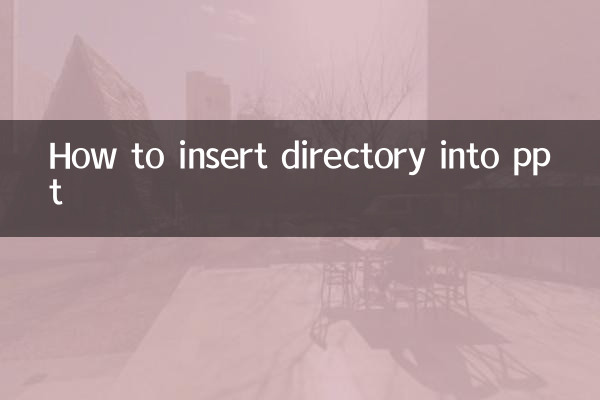
1.ম্যানুয়ালি ডিরেক্টরি তৈরি করুন: PPT হোমপেজে বা নির্দিষ্ট পৃষ্ঠায়, টেক্সট বক্সের মাধ্যমে ম্যানুয়ালি ডিরেক্টরি বিষয়বস্তু লিখুন এবং বিন্যাস সামঞ্জস্য করুন।
2.স্বয়ংক্রিয়ভাবে ডিরেক্টরি তৈরি করুন: যদি পিপিটি বিষয়বস্তু বিভাগে বিভক্ত করা হয়, তাহলে আপনি স্বয়ংক্রিয়ভাবে বিষয়বস্তুর একটি সারণী তৈরি করতে "স্লাইড মাস্টার" বা "সন্নিবেশ" ফাংশন ব্যবহার করতে পারেন।
3.হাইপারলিঙ্ক ব্যবহার করুন: সংশ্লিষ্ট অধ্যায়ে ঝাঁপ দিতে ক্লিক করার ফাংশন উপলব্ধি করতে বিষয়বস্তুর সারণীতে একটি হাইপারলিঙ্ক যুক্ত করুন৷
2. অপারেটিং পদক্ষেপের বিস্তারিত ব্যাখ্যা
| পদক্ষেপ | অপারেটিং নির্দেশাবলী |
|---|---|
| 1 | PPT খুলুন এবং পৃষ্ঠাটি নির্বাচন করুন যেখানে আপনি বিষয়বস্তুর সারণী সন্নিবেশ করতে চান। |
| 2 | "সন্নিবেশ" ট্যাবে ক্লিক করুন এবং সামগ্রীর সারণী হিসাবে "টেক্সট বক্স" বা "আকৃতি" নির্বাচন করুন। |
| 3 | বিষয়বস্তুর সারণীর বিষয়বস্তু লিখুন (যেমন "1. ভূমিকা", "2. প্রধান বিষয়বস্তু" ইত্যাদি)। |
| 4 | বিষয়বস্তুর পাঠ্যের সারণী নির্বাচন করুন, ডান-ক্লিক করুন এবং সংশ্লিষ্ট স্লাইডে এটি আবদ্ধ করতে "হাইপারলিঙ্ক" নির্বাচন করুন। |
| 5 | আপনার বিষয়বস্তুর টেবিলটি দুর্দান্ত দেখাচ্ছে তা নিশ্চিত করতে ফন্ট, রঙ এবং লেআউট সামঞ্জস্য করুন। |
3. গত 10 দিনে পুরো নেটওয়ার্কে আলোচিত বিষয় এবং বিষয়বস্তু
সাম্প্রতিক আলোচিত বিষয়গুলির সাথে মিলিত, নিম্নোক্ত আলোচিত বিষয়গুলির একটি তালিকা, যা পিপিটি ডিরেক্টরির জন্য একটি রেফারেন্স বিষয় হিসাবে ব্যবহার করা যেতে পারে:
| র্যাঙ্কিং | গরম বিষয় | কীওয়ার্ড |
|---|---|---|
| 1 | এআই প্রযুক্তি অ্যাপ্লিকেশন | চ্যাটজিপিটি, গভীর শিক্ষা, এআই পেইন্টিং |
| 2 | বিশ্বব্যাপী জলবায়ু পরিবর্তন | চরম আবহাওয়া, কার্বন নিরপেক্ষতা, পরিবেশ সুরক্ষা নীতি |
| 3 | ই-কমার্স প্রচার | ডাবল ইলেভেন, লাইভ স্ট্রিমিং, ডিসকাউন্ট কৌশল |
| 4 | স্বাস্থ্য এবং সুস্থতা | অনাক্রম্যতা, চাইনিজ মেডিসিন কন্ডিশনার, মানসিক স্বাস্থ্য |
| 5 | প্রযুক্তি নতুন পণ্য রিলিজ | স্মার্টফোন, ফোল্ডিং স্ক্রিন, ভিআর সরঞ্জাম |
4. PPT ক্যাটালগ ডিজাইন দক্ষতা
1.সংক্ষিপ্ত এবং পরিষ্কার: খুব বেশি ডিরেক্টরি এন্ট্রি থাকা উচিত নয়। এটি 5-7 আইটেমের মধ্যে সীমাবদ্ধ করার সুপারিশ করা হয়।
2.চাক্ষুষ ঐক্য: সামগ্রিক সমন্বয় বজায় রাখতে একই ফন্ট, রং এবং আইকন শৈলী ব্যবহার করুন।
3.গতিশীল প্রভাব: আপনি অ্যানিমেশন যোগ করতে পারেন (যেমন "ফেইড ইন" বা "ফ্লাই ইন") এর আবেদন বাড়াতে ডিরেক্টরিতে।
4.নমনীয় আপডেট: যদি PPT বিষয়বস্তু সামঞ্জস্য করা হয়, তাহলে বিষয়বস্তুর সারণী এবং হাইপারলিঙ্কগুলি একই সাথে আপডেট করতে হবে।
5. প্রায়শই জিজ্ঞাসিত প্রশ্ন
প্রশ্ন: বিষয়বস্তুর সারণীতে কীভাবে দ্রুত পাঠ্য সারিবদ্ধ করা যায়?
উত্তর: টেক্সট বক্স নির্বাচন করার পর, "ফরম্যাট" - "সারিবদ্ধকরণ টুল" এ ক্লিক করুন এবং "বাম প্রান্তিককরণ" বা "সেন্টার অ্যালাইনমেন্ট" নির্বাচন করুন।
প্রশ্ন: আমি কি সরাসরি Word থেকে বিষয়বস্তুর একটি টেবিল আমদানি করতে পারি?
উঃ হ্যাঁ। Word ডিরেক্টরিটি অনুলিপি করার পরে, PPT-এ রাইট-ক্লিক করুন এবং "Paste with Keep Source Formatting" নির্বাচন করুন।
সারসংক্ষেপ
উপস্থাপনা দক্ষতা উন্নত করার জন্য একটি PPT ডিরেক্টরি সন্নিবেশ করা একটি গুরুত্বপূর্ণ পদক্ষেপ। এটি ম্যানুয়ালি তৈরি করা হোক বা স্বয়ংক্রিয়ভাবে তৈরি করা হোক না কেন, স্পষ্ট যুক্তি এবং চাক্ষুষ সৌন্দর্যের প্রতি মনোযোগ দিতে হবে। সাম্প্রতিক আলোচিত বিষয়গুলির উপর ভিত্তি করে ক্যাটালগ বিষয়বস্তু ডিজাইন করা PPT-কে আরও সময়োপযোগী এবং আকর্ষণীয় করে তুলতে পারে। আমি আশা করি এই নিবন্ধের স্ট্রাকচার্ড ডেটা এবং কীভাবে-করবেন নির্দেশিকা আপনাকে সাহায্য করবে!

বিশদ পরীক্ষা করুন
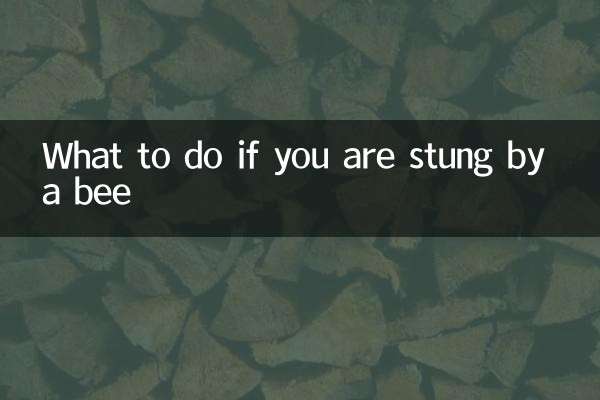
বিশদ পরীক্ষা করুন